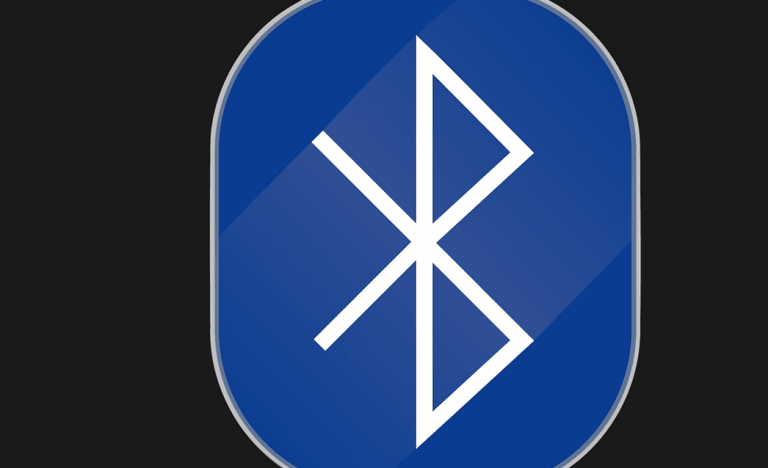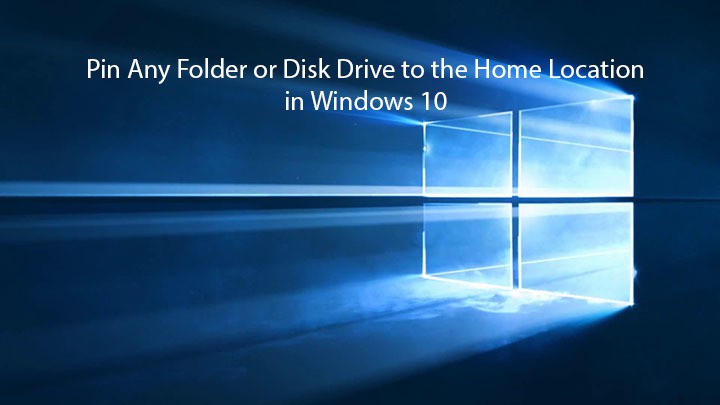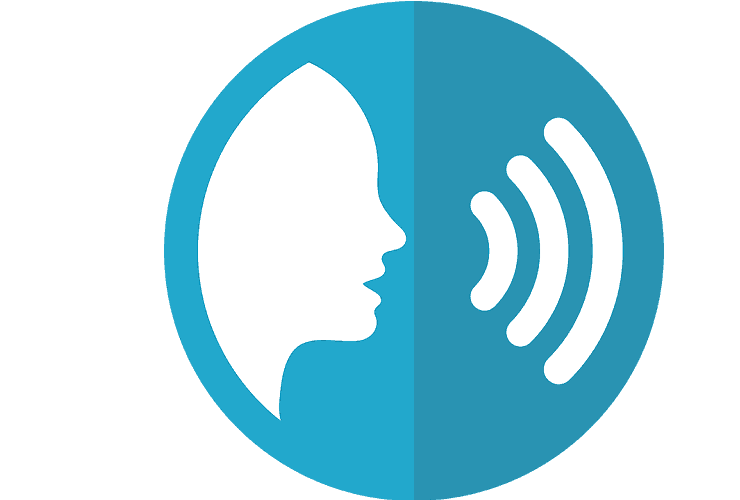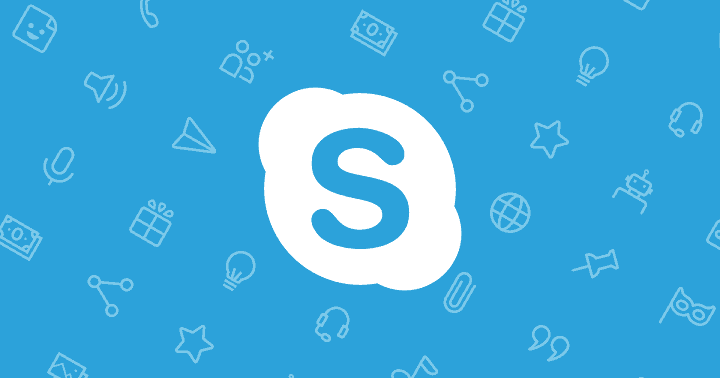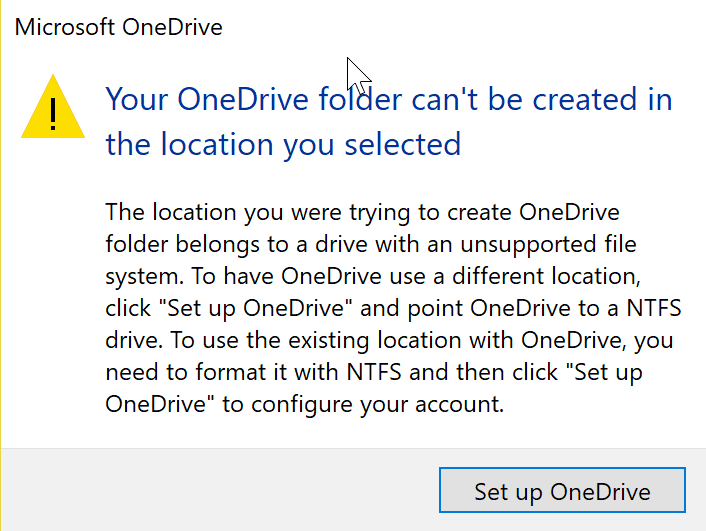Как исправить ошибку Магазина Windows 0x8004e108 в Windows 10

Ошибка 0x8004e108 Магазина Windows (теперь Microsoft Store) возникает у некоторых пользователей Магазина Microsoft, когда они пытаются загрузить новые приложения или обновления приложений. В сообщении об ошибке Магазина Windows 0x8994e108 отображаются следующие статусы: «Что-то пошло не так. Код ошибки – 0x8004E108, на случай, если он вам понадобится. «
Следовательно, пользователи Microsoft Store не могут устанавливать или обновлять приложения Store. Если это сообщение об ошибке появилось на вашем ноутбуке или настольном компьютере, попробуйте некоторые из приведенных ниже исправлений.
Исправлена ошибка 0x8004e108 в Магазине Windows.
Сброс кеша Microsoft Store
Откройте средство устранения неполадок приложения Магазина Windows.
Отредактируйте заголовок папки распространения программного обеспечения
Отключите или удалите антивирусное программное обеспечение
Восстановить Windows до точки восстановления системы
Выйдите из своей учетной записи Microsoft
1. Сбросить кеш Microsoft Store.
Сброс кеша Microsoft Store может решить многие проблемы с магазином. Чтобы сбросить кеш, нажмите кнопку Cortana слева на панели задач Windows 10.
Введите ключевое слово wsreset.exe в поле поиска.
Щелкните правой кнопкой мыши wsreset.exe и выберите Запуск от имени администратора.

Затем нажмите кнопку Да для подтверждения.
2. Откройте средство устранения неполадок приложения Магазина Windows.
Средство устранения неполадок приложения Магазина Windows открывается, когда что-то происходит с Магазином Microsoft или другими приложениями. Это может автоматически исправить ошибку 0x8004e108. Вы можете открыть средство устранения неполадок приложения Магазина Windows следующим образом.
Нажмите кнопку Cortana, чтобы открыть окно поиска виртуального помощника.
Введите устранение неполадок в поле поиска.
Затем вы можете нажать «Устранение неполадок», чтобы открыть вкладку «Устранение неполадок» в окне «Настройки».

Выберите средство устранения неполадок приложений Магазина Windows и щелкните Запустить средство устранения неполадок, чтобы открыть его следующим образом.

Средство устранения неполадок автоматически выполнит поиск ошибок приложения при его запуске. Затем вы можете просмотреть решения средства устранения неполадок.
ТАКЖЕ ПРОЧИТАЙТЕ: Исправлено: ошибка получения лицензии в Магазине Windows
3. Отредактируйте заголовок папки распространения программного обеспечения.
Некоторые обнаружили, что редактирование заголовка папки распространения программного обеспечения может исправить ошибку 0x8004e108. Для этого сначала введите cmd в поле поиска Кортаны и выберите Командная строка.
В командной строке введите net stop WuAuServ и нажмите клавишу возврата.
Затем нажмите кнопку проводника на панели задач Windows.
Введите C: Windows в строке пути проводника и нажмите клавишу Return.
Щелкните правой кнопкой мыши «Распространение программного обеспечения» и выберите «Переименовать».
Введите SDold в качестве нового заголовка для папки SoftwareDistribution.
Снова откройте командную строку.
В командной строке введите net start WuAuServ и нажмите Enter.
4. Отключите или удалите антивирусное ПО.
Некоторые пользователи Microsoft Store подтвердили, что удаление стороннего антивирусного программного обеспечения устранило для них ошибку 0x8004e108. Сначала попробуйте временно закрыть антивирусное программное обеспечение, щелкнув правой кнопкой мыши значок на панели задач и выбрав параметр отключения в его контекстном меню. Если отключение антивирусной утилиты не решает проблему, вы можете удалить программное обеспечение следующим образом.
Откройте меню Win + X, нажав горячую клавишу Windows + X.
Нажмите «Выполнить» в меню Win + X, чтобы открыть окно для этого аксессуара.

Введите appwiz.cpl в «Выполнить» и нажмите кнопку «ОК».
Выберите антивирусное программное обеспечение и нажмите кнопку «Удалить / изменить».
Щелкните Да, чтобы предоставить дальнейшее подтверждение.
5. Восстановите Windows до точки восстановления системы.
Несколько месяцев назад магазин Microsoft работал нормально, верно? Если это так, возврат Windows к точке восстановления может решить проблему 0x8004e108. Это приведет к удалению всех обновлений и сторонних программ, установленных после выбранной даты точки восстановления, которые могут быть причиной проблемы. Инструмент восстановления системы отменит системные изменения. Вот как вы можете использовать Восстановление системы, чтобы исправить ошибку 0x8004e108.
Самый быстрый способ запустить восстановление системы – нажать клавиши Win + R.
Затем вы можете ввести «rstrui» в «Выполнить», чтобы открыть окно «Восстановление системы» прямо под ним.

Щелкните Далее, чтобы открыть список точек восстановления системы, как показано ниже.

Выберите восстановление системы до ошибки 0x8004e108.
Затем вы можете подтвердить выбранную точку восстановления, нажав кнопки «Далее» и «ОК».
ТАКЖЕ ЧИТАЙТЕ: ошибка Магазина Windows 0x80246019[FIX]
6. Выйдите из своей учетной записи Microsoft.
Некоторые пользователи Microsoft Store также подтвердили, что у них есть исправленные приложения, которые не загружаются при выходе из приложения MS Store и последующем входе в систему. Для этого сначала введите Microsoft Store в поле поиска Кортаны, чтобы открыть приложение.
Нажмите на маленькую кнопку профиля, выделенную на снимке ниже.

Выберите вариант выхода из меню кнопок.
Затем найдите приложение Store, которое вам нужно скачать.
Нажмите кнопку Get на странице приложения.

Щелкните Войти, чтобы снова войти в систему с Microsoft. После этого приложение может быть установлено.

Вот некоторые решения, которые могут или не могут исправить ошибку 0x8004e108. В дополнение к этим исправлениям ищите обновления Windows, такие как KB4058043, которые Microsoft выпустила для решения проблем с обновлением приложений Store. Взгляните на эту статью, чтобы узнать, есть ли другие разрешения, которые могут исправить, что приложения Microsoft Store не загружаются.
Этикетки: windows 10 fix, windows store